1、新建一个word文档,输入一些文字。

2、将鼠标光标放置到图片插入位置,例如两个段落中间,点击菜单栏【插入】,选择【图片嘉滤淀驺】。弹出“插入图片”对话框,选择要插入的图片,点击【插入】按钮,插入图片。

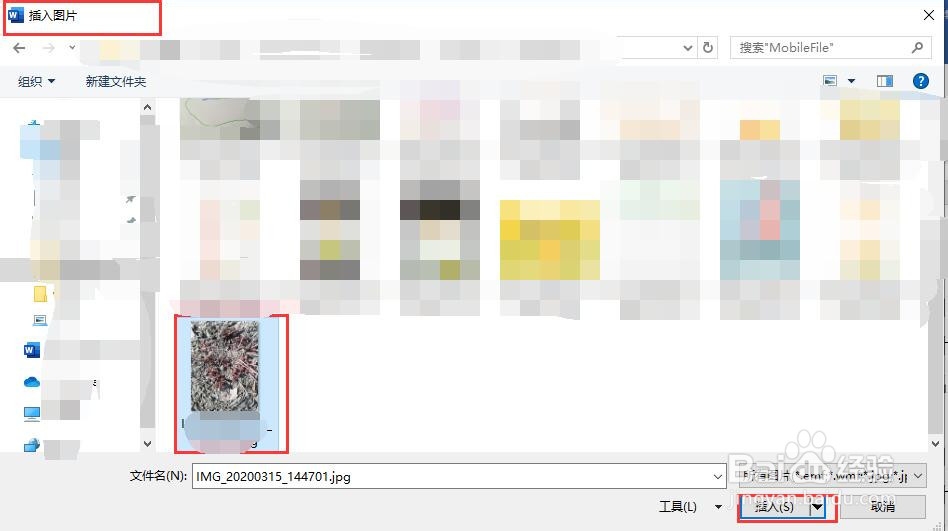
3、图片插入后,选中图片,右键单击图片,选择【环绕文字】,选择环绕方式为“衬于文字下方”。此时,图片置于了文字下方。

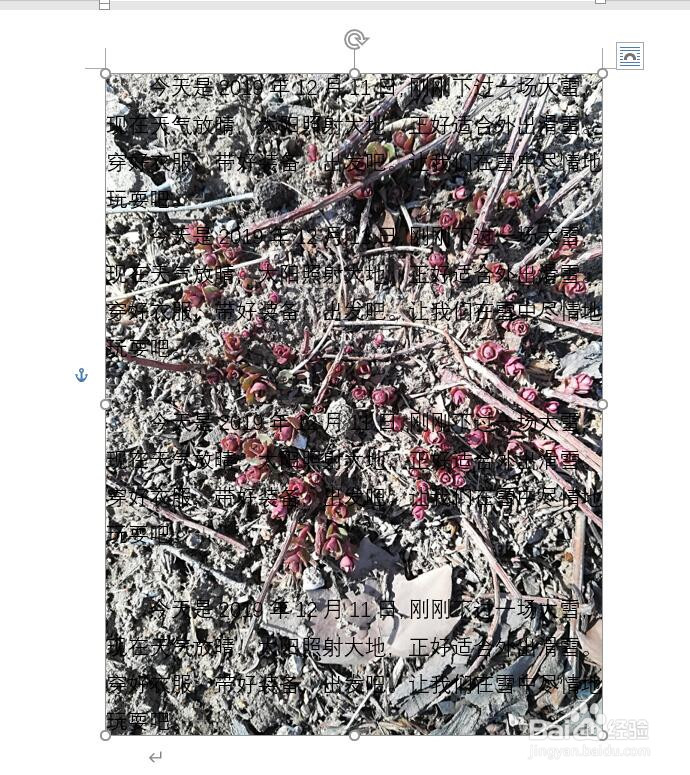
4、再次选中该图片,点击菜单栏中的图片工具【设计】,点击【颜色】,下拉列表中,选择“重新着色”的晃瓿淀眠【冲蚀】。可以看到图片已经变成了很浅的颜色,文字可以清晰的看到。
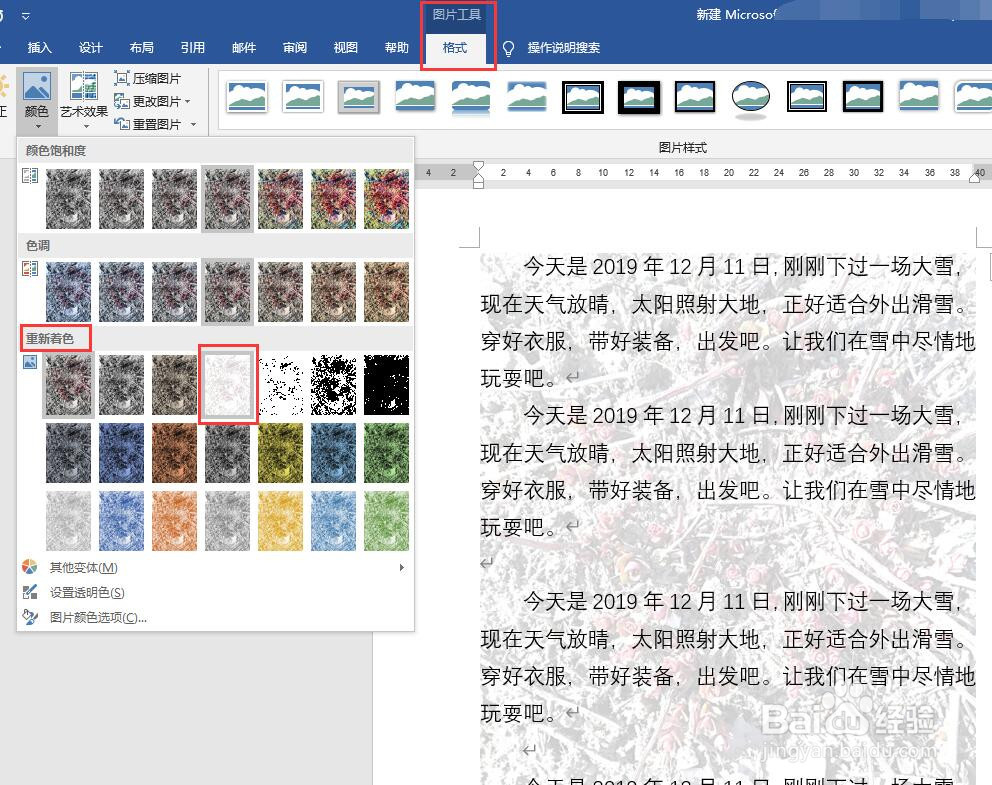
5、选中图片,图片四周会出现8个小圆圈,鼠标置于小圆圈拖动可以改变图片的大小。
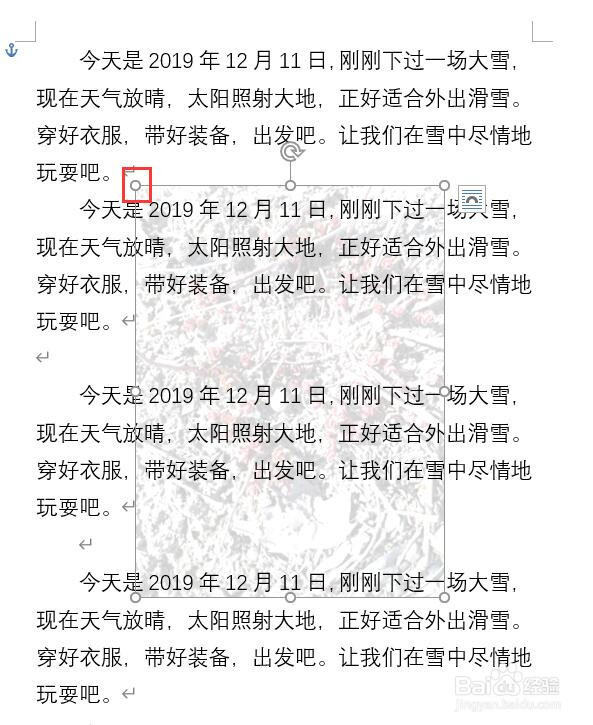
6、鼠标按住上部的旋转按钮,转动,即可旋转图片的角度。至此,一个简单水印图片就做好了。

